今日はps3の改造を紹介したいと思います![]()
![]()
![]()
ps3ジェイルブレイクを持っている人にもお勧めします![]()

本blogは、PS3 の バックアップ起動をするための導入解説です。
導入する前に以下のことをご確認ください。
・PS3 FW 3.55 以下であること。
・PS3 が壊れても良い方。
導入に失敗しますと、最悪の場合「PS3」が故障します。故障した場合は、自己責任でお願いします。
また、当方では薄型PS3の初回生産版でしか検証しておりません!故障した場合、ソニーに修理を出す
ことになりますがおそらく、脱獄をするため修理していもらえません…。
壊れても良いという方のみ導入してください。
(2台PS3があれば別なんですがね……。)
【準備するもの】
・PS3 FW 3.55 (FW 3.55 以下のPS3 の場合、FW 3.55 にしてください。)
・USBメモリ (何でも構いませんが、microSDリーダーなどの使用は避けてください。)
・Waninkoko's PS3 CFW 3.55 PUP ダウンロードはこちらから
。http://www.ps3-hacks.com/file/260
・Rogero Manager v7.8 for CFW ダウンロードはこちらから。http://www.megaupload.com/?d=QGOU9YIY
・PS3 が壊れてもいいという覚悟! (覚悟がない方は、もう1台買うか、諦めてください。)

(私は、サンディスク製のUSBメモリを用意しました。)
【導入準備】
①必要なファイルをすべてダウンロードして解凍してください。
②用意した「USBメモリ」の中に「PS3」フォルダを作り、その中に「UPDATE」フォルダを作成してください。
USBメモリ → PS3 → UPDATE となるようにしてください。
③「Waninkoko's PS3 CFW 3.55 PUP」を解凍して出てきた、「PS3UPDAT-CFW.PUP」を「PS3UPDAT.PUP」に
リネームして先ほどの「USBメモリ」の「UPDATE」の中に入れてください。
USBメモリ → PS3 → UPDATE → PS3UPDAT.PUP となるようにしてください。

④「Rogero Manager v7.8 for CFW」を解凍して出てきた、「Rogero_Manager_v7.8_ROGE12345_Signed_for_Waninkoko_CFW_3.55.pkg」をUSBメモリに入れてください。
USBメモリ → Rogero_Manager_v7.8_ROGE12345_Signed_for_Waninkoko_CFW_3.55.pkg となるようにする。
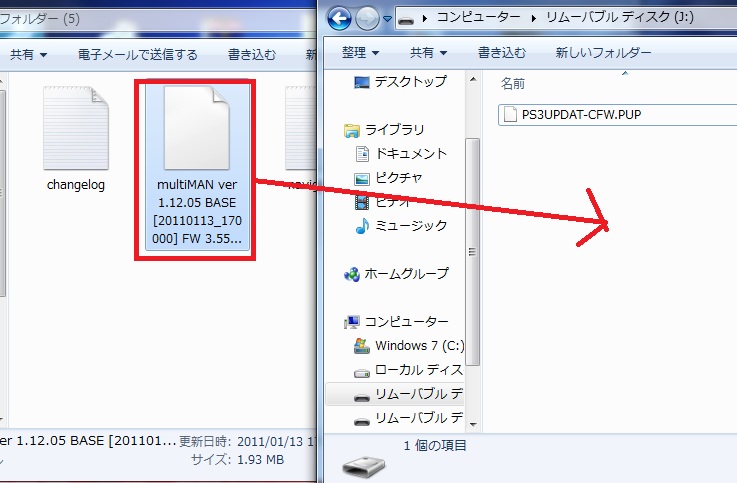
【導入方法】
①PS3 の電源を付けて、先ほどのUSBメモリを挿してください。

②[設定]→[システムアップデート]→[記録メディアからアップデート]を選択し、[3.55- Waninkoko]が表示されたら
「はい」選択してインストールしてください。
※当り前のことですが、インストール中は絶対に電源を切らないでください。
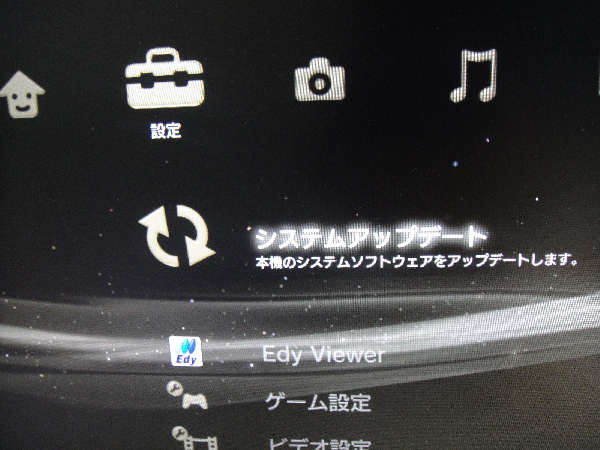
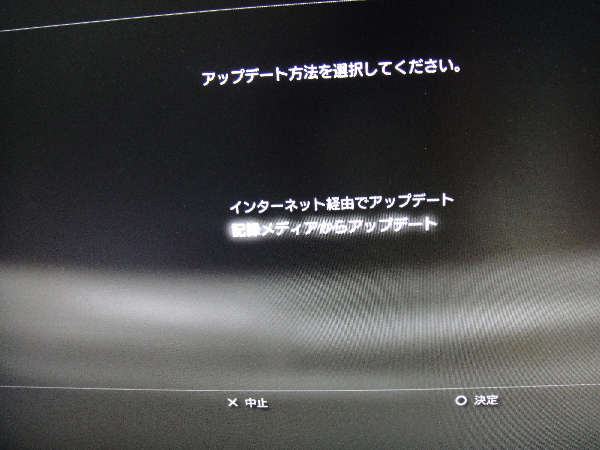



③再起動後に、[XMB]→[ゲーム]→[Install Package Files]が追加されれば、[Waninkoko's PS3 CFW 3.55 PUP]の
インストールは完了です。
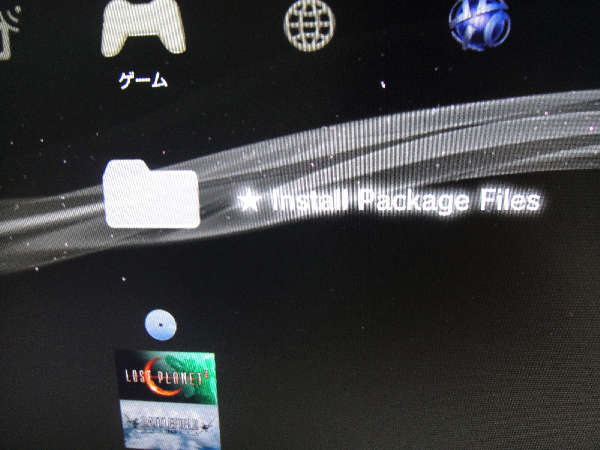
④次に、「Rogero Manager v7.8 for CFW」をインストールします。[Install Package Files]の中にある
[Rogero_Manager_v7.8_ROGE12345_Signed_for_Waninkoko_CFW_3.55.pkg]を選択してインストールしてください。

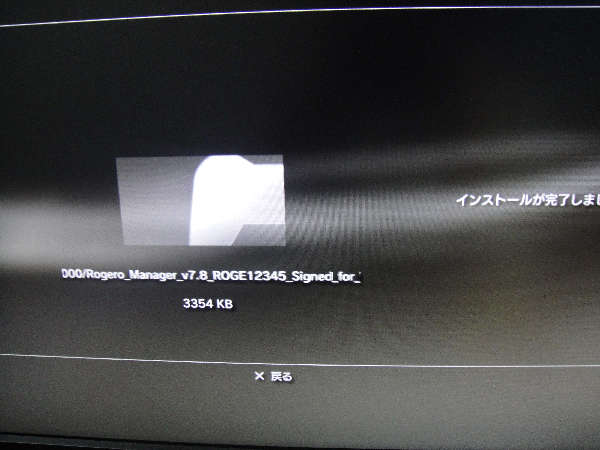
⑤インストール終了後に[Rogero Manager v7.8 for CFW]が表示されているので、起動してください。
[XMB]→[ゲーム]→[Rogero Manager v7.8 for CFW]という構成になっています。
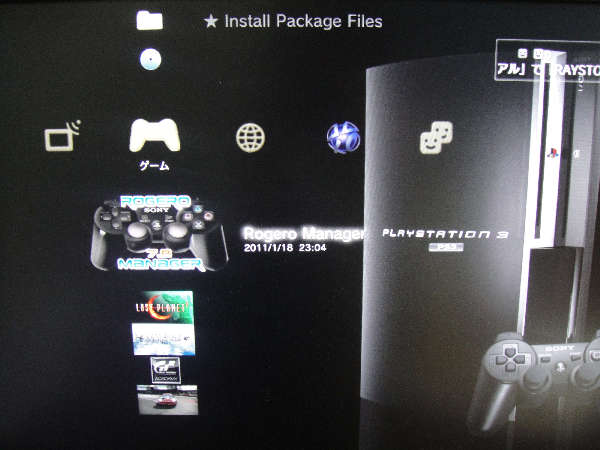
⑥今度は、バックアップ起動したい[BDソフト]を[PS3]に入れてください。
その後、[BDソフト]が認識されたら[○ボタン]を押して、コピーを開始してください。
⑦バックアップが終了したらバックアップ起動したいタイトルを選択し[×ボタン]を押してください。
そうすると、XMBに戻りますので[/app_home/PS3/GAME/]を○ボタンで選択すると無事に起動します!
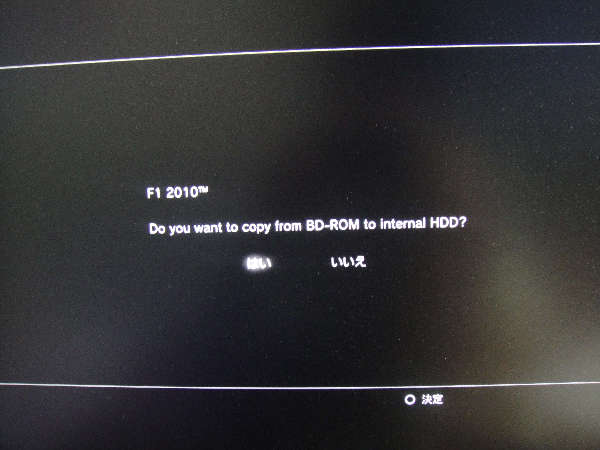
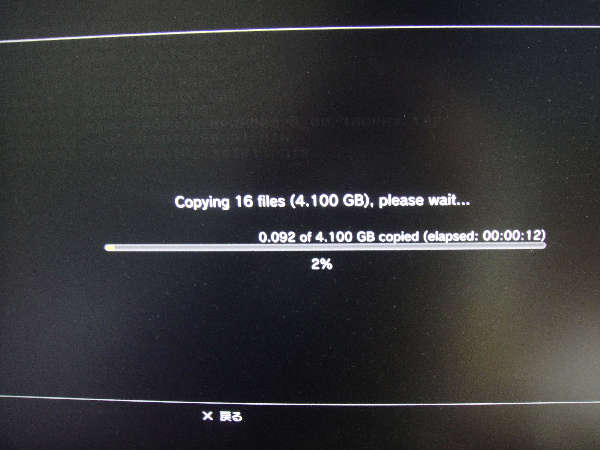

⑦バックアップ終了後、先ほどバックアップしたタイトルが表示されるので[×ボタン]を押します。
その後、[はい]を押すと無事にバックアップ起動が出来ます! お疲れ様でした!
